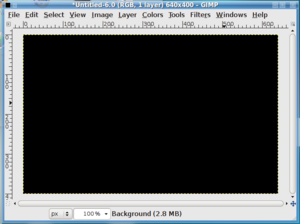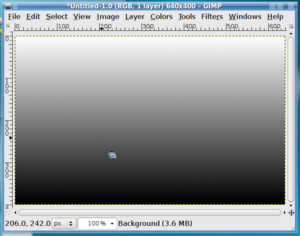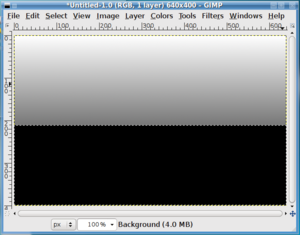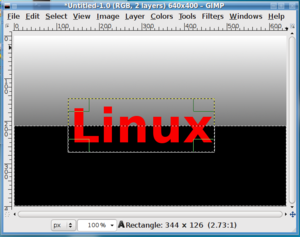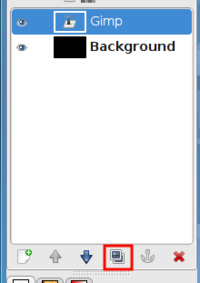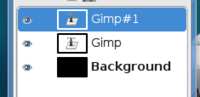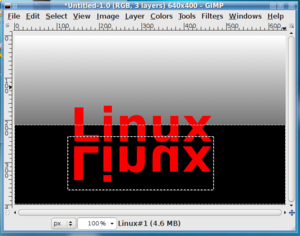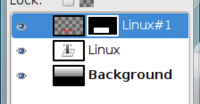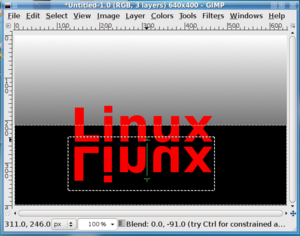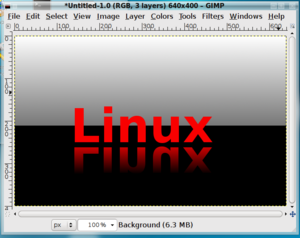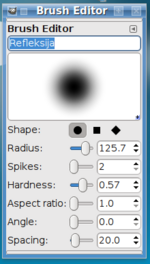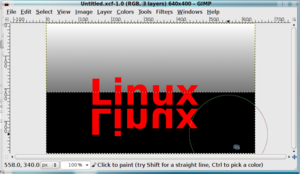Gimp/Refleksija
U ovom tečaju ćemo stvoriti zrcalnu sliku teksta koja će izgledati kao odraz na vodi.
To je jako popularan efekt u posljednje vrijeme.
Pa krenimo:
Početak (Zajednički za sve metode)
Otvorite novu sliku, dodajte joj crnu pozadinu pomoću Bucket fill alata.
Sad pomoću Gradient fill alata dodajte gradijent na pozadini.
Još ćemo dodati podlogu na dno slike koja će glumiti površinu na kojoj se reflektira slika.
Odaberite donji dio slike pomoću alata za odabir. Pomoću Bucket fill alata ispunite podlogu.(Edit padajući izbornik, pa Fill with FG colour)
Upišite tekst. Neka tekst ostane u svom sloju.
Sada duplicirajte sloj u kojem se nalaz tekst.
To uradite tako da u Layer kartici odaberete sloj u kojem se nalazi tekst. Kliknite Duplicate layer ikonicu u dnu Layer kartice.
Dobiti ćete ovo:
Sada duplicirani sloj preokrenite oko horizontalne osi.
U Layer padajućem izborniku odaberite Transform>Flip vertically.
Potom pomoću Move alata pomaknite preokrenuti sloj odmah ispod napisanog teksta.
Ovo je osnova i ovakvu sliku ćemo koristiti u nastavku:
Korištenje gradijenta
U Layer kartici desnog prozora odaberite sloj u kojem se nalazi reflektirani dio slike.
Desni klik miša i odaberite Add layer mask. Potom odaberite White full opacity.
Sada bi trebali dobiti nešto poput ovog:
Sada odaberite Blend tool. Pogledajte da li vam je odabrana crna boja na bijeloj pozadini.
Odredite gradijent i pustite da alat odradi svoje.
Igrajte se malo s gradijentom da dobijete zadovoljavajući rezultat.
I eto, gotova slika:
Korištenje četke
Četka je nešto bolja za kreiranje refleksije. Pomoću nje možete dobiti prirodniji izgled refleksije.
Otvorite sliku sa početka ove vježbe.
Odaberite Četku. Odite u Brushes karticu desnog prozora.
Sada trebate napraviti jednu jako široku i mekanu četku. Odaberite New brush
Otvoriti će se uređivač. Odredite promjer četke (radius) i podesite da četka bude mekša (hardness).
Kada ste zadovoljni podešenim, isprobajte novu četku.
Odaberite sloj u kojem se nalazi refleksija, postavite boju četke na crno i četkom obrišite donji dio refleksije.
I na kraju gotov rezultat: